首先检查隐私设置并开启相机权限,接着重启Camera Driver服务,更新或重装摄像头驱动,运行硬件疑难解答工具,并确认物理开关或功能键未禁用摄像头。
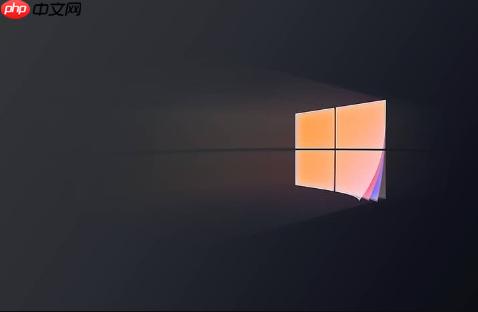
如果您尝试打开Windows 8系统中的摄像头应用,但画面无法显示或提示设备不可用,则可能是由于驱动、权限或硬件连接问题导致。以下是排查与解决此问题的步骤:
本文运行环境:联想 Yoga 7i,Windows 8.1
Windows 8系统对摄像头访问有严格的隐私控制,若未授权,任何应用都无法调用摄像头。
1、按Win + I键打开“设置”菜单,选择“更改电脑设置”。
2、点击进入“隐私”选项。
3、在左侧列表中选择“相机”,确保右侧的“允许应用访问你的相机”开关已开启。
4、向下滚动,在“允许以下应用使用你的相机”列表中,将您需要使用的程序(如Skype、相机应用)的开关设置为开。
摄像头驱动服务异常停止会导致设备无法被识别,重启该服务可恢复其正常运行。
1、同时按下Ctrl + Shift + Esc组合键,打开任务管理器。
2、切换到“服务”选项卡,点击左下角的“打开服务”。
3、在服务列表中找到名为stisvc(即Image Acquisition Service)和CameraDriverService的服务。
4、右键点击这两个服务,依次选择“重新启动”。如果服务状态为“已停止”,则选择“启动”。
过时、损坏或不兼容的驱动是导致摄像头无法使用的常见原因,更新或重装驱动可解决此类问题。
1、按下Win + X键,选择“设备管理器”。
2、展开“照相机”或“成像设备”类别。
3、右键点击您的摄像头设备,选择“更新驱动程序软件”。
4、选择“自动搜索更新的驱动程序软件”,等待系统完成查找并安装。
5、如果问题依旧,返回设备管理器,右键点击摄像头设备,选择“卸载设备”,勾选删除此设备的驱动程序软件,然后重启电脑,让系统自动重新安装驱动。
Windows 8内置的疑难解答工具能自动检测摄像头相关的软硬件配置问题,并提供修复建议。
1、按Win + I键,进入“控制面板”。
2、选择“系统和安全” > “安全和维护” > “启动疑难解答”。
3、点击“硬件和声音”类别下的“设备安装”或“硬件和设备”选项。
4、按照向导提示进行操作,系统会自动扫描问题并尝试应用修复措施。
部分笔记本电脑配备物理摄像头开关或通过功能键(Fn键组合)控制摄像头启停,若被关闭则无法使用。
1、查看笔记本屏幕边框附近是否有摄像头物理开关,确保其处于开启状态。
2、尝试按下Fn + 对应的功能键(通常键上有一个摄像头图标),以启用摄像头。
3、观察按下后是否有屏幕提示显示“摄像头已开启”,若有则再次测试摄像头功能。
以上就是win8摄像头打不开是什么原因_win8摄像头无法使用问题排查与解决的详细内容,更多请关注php中文网其它相关文章!

Windows激活工具是正版认证的激活工具,永久激活,一键解决windows许可证即将过期。可激活win7系统、win8.1系统、win10系统、win11系统。下载后先看完视频激活教程,再进行操作,100%激活成功。

Copyright 2014-2025 https://www.php.cn/ All Rights Reserved | php.cn | 湘ICP备2023035733号